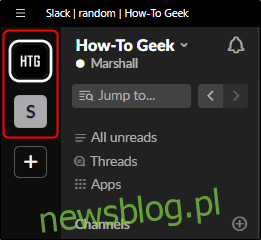
Slack là một trong những công cụ giao tiếp tại nơi làm việc phổ biến nhất trên thị trường hiện tại – nhưng nó vẫn chưa có cấu trúc. Bạn có thể loại bỏ một số phiền nhiễu bằng cách rời khỏi không gian làm việc cũ mà bạn không còn hoạt động nữa. Đây là cách.
Hãy tiếp tục và mở ứng dụng Slack trên PC của bạn Windows hoặc Mac và điều hướng đến không gian làm việc mà bạn muốn rời khỏi. Bạn có thể xem không gian làm việc hiện tại của mình trong bảng điều khiển bên trái.
Chọn tên của không gian làm việc ở góc trên bên trái của cửa sổ.
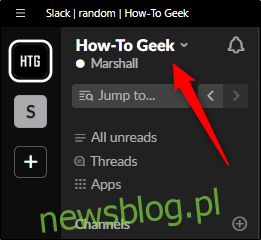
Một trình đơn thả xuống sẽ xuất hiện. Tại đây, chọn “Hồ sơ và Tài khoản”.
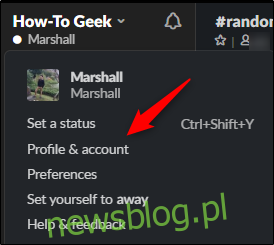
Sau khi được chọn, Workspace Directory sẽ xuất hiện ở phía bên phải của cửa sổ. Nhấp vào biểu tượng ba dấu chấm dọc xuất hiện bên dưới ảnh hồ sơ của bạn.
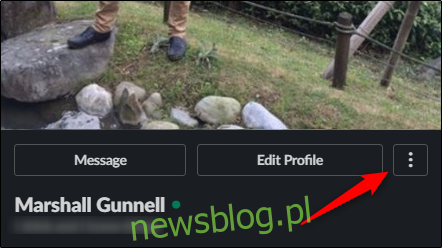
Một trình đơn thả xuống khác sẽ xuất hiện. Tại đây, chọn “Cài đặt tài khoản”.
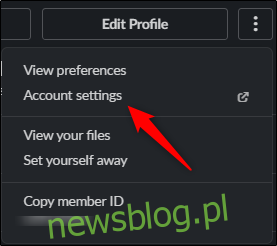
Bạn sẽ được đưa đến tab “Cài đặt tài khoản” trong không gian làm việc Slack đã chọn. Tab này sẽ mở trong trình duyệt mặc định của bạn. Bạn có thể cần phải đăng nhập vào không gian làm việc Slack của mình để tiếp tục.
Trong tab này, cuộn xuống cho đến khi bạn thấy tùy chọn “Hủy kích hoạt tài khoản”. Hãy chắc chắn đọc mô tả và cảnh báo kèm theo. Sau khi đọc thông tin, hãy nhấp vào nút “Hủy kích hoạt tài khoản của bạn” ở bên phải.
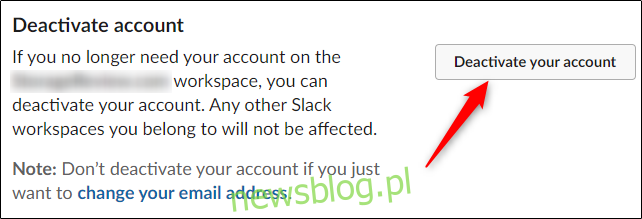
Trên màn hình tiếp theo, nhập mật khẩu của bạn vào hộp văn bản và nhấp vào “Xác nhận mật khẩu”.
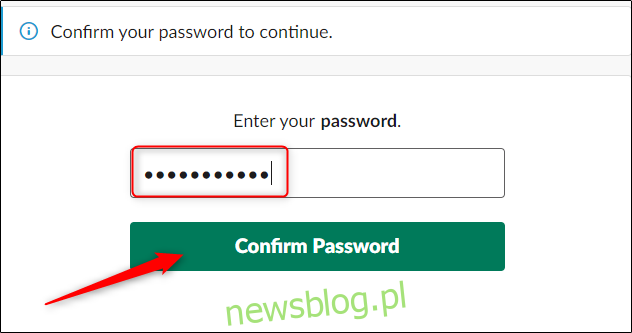
Một thông báo cảnh báo sẽ xuất hiện yêu cầu bạn xác nhận rằng bạn muốn hủy kích hoạt tài khoản của mình. Đọc nội dung và nếu bạn chắc chắn, hãy chọn “Có, hủy kích hoạt tài khoản của tôi”.
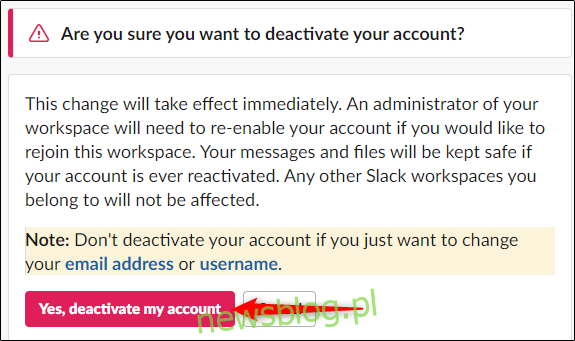
Một thông báo khác sẽ xuất hiện hỏi bạn có chắc chắn muốn hủy kích hoạt tài khoản của mình không. Chọn hộp bên cạnh “Có, tôi muốn hủy kích hoạt tài khoản của mình” rồi chọn “Hủy kích hoạt tài khoản của tôi”.
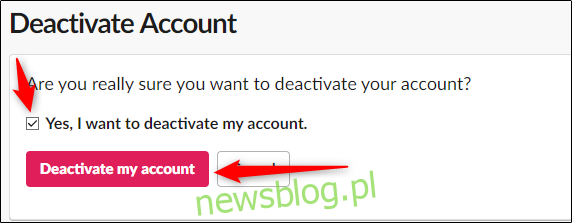
Sau đó, bạn sẽ thấy một thông báo cho biết rằng bạn đã rời khỏi không gian làm việc Slack thành công. Để vào lại không gian làm việc, bạn cần yêu cầu quản trị viên không gian làm việc thêm lại bạn.
